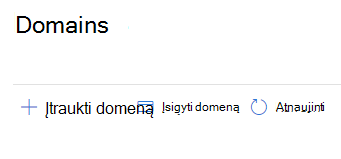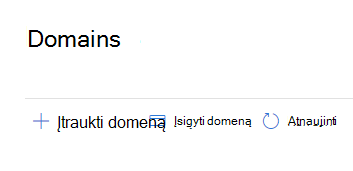Pasirinktinio domeno vardo įtraukimas
"Microsoft 365" verslui galite įtraukti jums priklausantį įmonės domeno vardą, kad jūsų vartotojai galėtų turėti el. pašto adresus, paženklintus jūsų įmonės pavadinimu. Pavyzdžiui, jei jūsų įmonės pavadinimas yra "Fourth Coffee", jums priklauso fourthcoffee.com domenas, o jūsų įmonės pavadinimas yra vartotojų el. laiškuose, pvz., alex@fourthcoffee.com , padeda apibūdinti verslą ir kurti pasitikėjimą klientais.
Jei dar neturite, galite lengvai įsigyti savo verslui skirtą domeną. Arba, jei jau turite domeną, galite jį lengvai įtraukti.
Patarimas
Lengviausia įtraukti pasirinktinį domeną prieš įtraukiant vartotojus. Kitu atveju prijungę domeną turėsite atnaujinti vartotojų vardus.

Pastabos
-
Jei prisiregistravę įsigijote naują domeną, jūsų domenas jau nustatytas ir galite pereiti į Programėlių atsisiuntimas ir diegimas.
-
Jei neprijungsite domeno prie "Microsoft 365", jūsų vartotojai prisijungs prie savo programų ir naudos el. paštą su numatytuoju "jūsųįmonės.onmicrosoft.com" domenu.
-
Norint įsigyti arba prijungti domeną, reikia turėti "Microsoft 365" prenumeratos administratoriaus teises.
-
Jei prisiregistravę įsigijote naują domeną, jūsų domenas jau nustatytas ir galite pereiti į Programėlių atsisiuntimas ir diegimas.
-
Jei neprijungsite domeno prie "Microsoft 365", jūsų vartotojai prisijungs prie savo programų ir naudos el. paštą su numatytuoju "jūsųįmonės.onmicrosoft.com" domenu.
-
Norint įsigyti arba prijungti domeną, reikia turėti "Microsoft 365" prenumeratos administratoriaus teises.
Jei norite įsigyti naują domeną
-
Eikite į sąrankos puslapį administravimo centre, tada pasirinkite Nustatyti pasirinktinį domeną.
-
Pasirinkite Valdyti, tada pasirinkite Pirkti domeną.
-
Ieškos lauke įveskite domeno vardą, kurį pasirinkote, tada pasirinkite Tikrinti pasiekiamumą.
Patarimas
Įvesti trumpesnis domeno vardas yra paprastesnis ir greitesnis. Ieškokite galimybių naudoti trumpesnį pavadinimą, tačiau būkite atsargūs aukodami per daug aiškumo. "contosoautopaintandbodyrepairservice.com" yra aiškus, bet gana ilgas. "contbodpntrep.com" gali būti šiek tiek per daug užtemstas. "contosoautobody.com" yra gražus balansas, kurį klientai gali prisiminti.
-
Jei pasirinktas vardas pasiekiamas, pasirinkite Naudoti šį domeną.
-
Kitame puslapyje įtraukite domeno nuosavybės kontaktinę informaciją.
-
Pasirinkite naujo domeno el. pašto adresą (ir vartotojo vardą).
-
Būsite atsijungti nuo "Microsoft 365", kad galėtumėte prisijungti naudodami naują vartotojo vardą (yourname@newdomain.com).
Jei jau turite domeną
-
Eikite į sąrankos puslapį administravimo centre, tada pasirinkite Nustatyti pasirinktinį domeną.
-
Pasirinkite Valdyti, tada pasirinkite Įtraukti domeną.
-
Įveskite savo domeną (yourcompany.com) ir pasirinkite Naudoti šį domeną.
-
Jei domenas laikomas bendrame registratoriuje, pvz., "GoDaddy", "WordPress" arba 1&1 "IONOS", turite galimybę prisijungti prie to registratoriaus ir suteikti "Microsoft" teisę nustatyti domeną už jus.
-
Pasirinkite Tikrinti.
-
Jei būsite paraginti, prisijunkite prie savo registratoriaus ir pasirinkite Įgalioti.
-
Pasirinkite Tęsti.
-
Pasirinkite tarnybas, kurias norite naudoti su domeno vardu (el. paštas, kontaktai, komandos ir t. t.), tada pasirinkite Konfigūruoti.
-
Pasirinkite Autorizuoti , kad baigtumėte domeno sąranką.
-
-
Jei domenas turi mažiau įprasto registratoriaus, turite nustatyti domeną rankiniu būdu arba kreiptis pagalbos į palaikymo tarnybą.
-
Norėdami rankiniu būdu patikrinti nuosavybę ir konfigūruoti DNS įrašus, vykdykite nurodymus, pateiktus DNS įrašų įtraukimas, kad prijungtumėte domeną.
-
Norėdami kreiptis į palaikymo tarnybą, kad padėtų nustatyti domeną, pasirinkite įtraukiančiosios realybės akinių piktogramą apatiniame dešiniajame administravimo centro puslapyje, įveskite trumpą aprašą, pvz., nustatyti domeną, pasirinkite Kreiptis į palaikymo tarnybą, įveskite kontaktinę informaciją ir pasirinkite Susisiekti su manimi.
-
-
Kiti veiksmai
Nustatę pasirinktinį el. pašto adresą ir domeną, galite atlikti kelis tolesnius veiksmus. Toliau pateikiamos kelios parinktys.
Susijusios temos
"Microsoft 365" pagalba smulkiajam verslui "YouTube"
Domeno šalinimas iš "Microsoft 365"
Problemų radimas ir sprendimas įtraukus domeną arba DNS įrašus